Pieci labākie veidi, kā uzturēt produktīvu, izmantojot Microsoft To Do operētājsistēmā Windows 10

Tālāk ir sniegts ieskats, kā jūs varat palikt produktīvs, izmantojot Microsoft To do operētājsistēmā Windows 10
Lai piespraustu Microsoft uzdevumu sarakstu izvēlnei Sākt:
Palaidiet lietotni To-Do.
Ar peles labo pogu noklikšķiniet uz jebkura saraksta, kas parādīts kreisajā navigācijas izvēlnē.
Parādītajā izvēlnē noklikšķiniet uz "Piespraust sākumam".
Microsoft To-Do ir ērta lietotne, lai ātri pierakstītu uzdevumus un pārbaudītu savus darba vienumus. Tomēr joprojām ir jāveic dažas darbības, lai palaistu lietotni, atlasītu pareizo sarakstu un pārskatītu savus uzdevumus.
Procedūru var vienkāršot, piespraužot savus iecienītākos sarakstus tieši Windows izvēlnē Sākt. Sarakstos ir pilnībā nodrošināti tiešraides elementi, kas parāda jaunākos uzdevumus sarakstā.
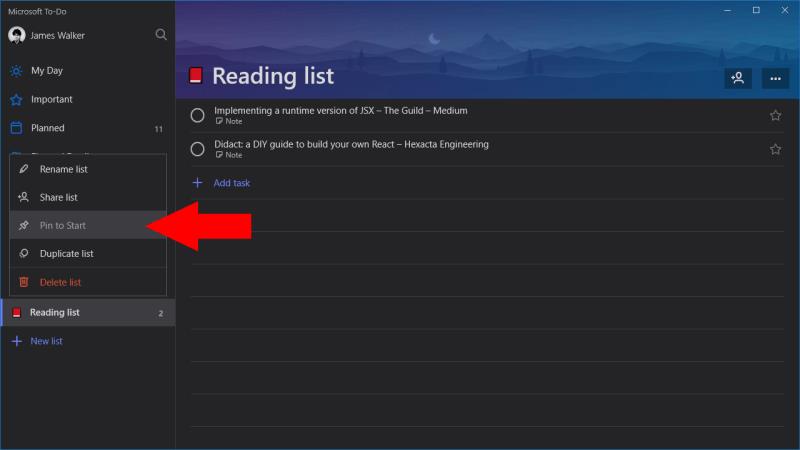
Tas ir vienkārši iestatāms, taču tas var būt kaut kas tāds, ko esat aizmirsis. Palaidiet To-Do un ar peles labo pogu noklikšķiniet uz jebkura no sarakstiem navigācijas izvēlnē (pieskarieties un turiet operētājsistēmā Windows 10 Mobile). Parādītajā izvēlnē noklikšķiniet uz "Piespraust sākumam".
Tieši tā! Atveriet izvēlni Sākt, un tiks parādīta jaunā flīze. Pēc dažiem mirkļiem tai vajadzētu atjaunināt un parādīt jaunākos uzdevumus jūsu sarakstā. Varat mainīt flīzes izmēru, ar peles labo pogu noklikšķinot uz tās un izpētot opcijas apakšizvēlnē "Mainīt izmēru". Pieskarieties elementam, lai palaistu uzdevumu un nekavējoties pārietu uz atlasīto sarakstu. Šīs nedēļas sākumā Microsoft nejauši izlaida Windows 10 Insider versiju, kurā bija jauna izskata izvēlne Sākt bez tiešraides flīzēm , tāpēc mums būs jāskatās, cik ilgi tie joprojām pastāv. Tomēr pagaidām jūs varat pilnībā izmantot Live Tiles priekšrocības, izmantojot Microsoft To-Do
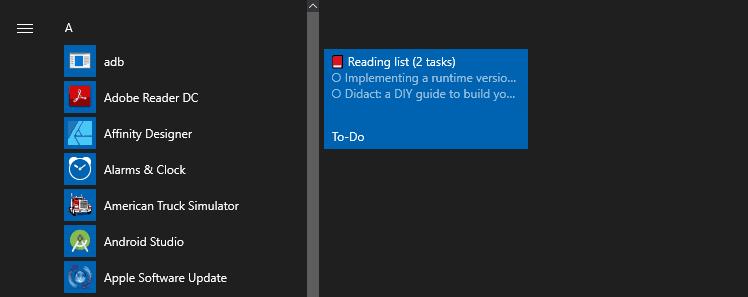
Tiešās flīzes ir pieejamas visiem uzdevumu sarakstiem, tostarp skatam Mana diena un lietotnes viedajiem sarakstiem . Flīzes ļauj pārbaudīt neapstiprinātos uzdevumus, neatverot lietotni, izmantojot tikai Windows 10 izvēlni Sākt. Tie var būt īpaši noderīgi, ja izmantojat operētājsistēmu Windows 10 planšetdatora režīmā vai ja jums joprojām ir Windows 10 Mobile ierīce.
Tālāk ir sniegts ieskats, kā jūs varat palikt produktīvs, izmantojot Microsoft To do operētājsistēmā Windows 10
To Do ir viens no jaunākajiem Microsoft produktivitātes rīku klāsta papildinājumiem. Tas nesen ieguva visaptverošu lietotāja interfeisa atsvaidzināšanu pēc daudzām jaunām funkcijām,
Microsoft To-Do atbalsta viedos sarakstus, kas automātiski apkopo vienumus no jūsu parastajiem uzdevumu sarakstiem. Uzdevumi tiek piegādāti ar viedo sarakstu komplektu, kas
Microsoft To-Do tagad piedāvā uzdevumu piešķiršanas atbalstu visiem lietotājiem, kas ļauj lietotājiem piešķirt atsevišķus vienumus koplietotajos sarakstos. Parasti šis
Microsoft To-Do atbalsta koplietotus sarakstus, kas ļauj vairākiem lietotājiem sadarboties, veicot uzdevumus. Koplietošanas procedūra ir diezgan vienkārša, tāpat kā To-Do
Tā kā Microsoft iegulda vairāk resursu savās uzdevumu pārvaldības programmās, nekad nav bijis labāks laiks izmantot Outlook uzdevumus. Apvienojot ar Microsoft To-Do,
Microsoft To-Do ir ērta lietotne, lai ātri pierakstītu uzdevumus un pārbaudītu savus darba vienumus. Tomēr palaišanai vēl ir jāveic dažas darbības
Microsoft To-Do tagad atbalsta uzdevumu pielikumus, lai jūs varētu saglabāt attiecīgos failus ar saviem uzdevumiem. Pēc ierobežotas sākotnējās izlaišanas tagad ir pieejami pielikumi
Šeit ir vienkāršs uzdevumu padoms, kuru, iespējams, esat neievērojis. Apakšuzdevumi, kas pazīstami arī kā soļi, ļauj sadalīt uzdevumus vairākos atšķirīgos posmos
Microsoft To Do nesen ieviesa atbalstu sarakstu grupu izveidei. Šī funkcija ļauj sakārtot navigācijas izvēlni, ligzdojot saistītos uzdevumu sarakstus
Microsoft šā gada sākumā izlaida To-Do, lai aizstātu populāro uzdevumu pārvaldības lietotni Wunderlist. To-Do ir veidots, pamatojoties uz Microsoft esošajiem
Neatkarīgi no tā, cik dominējošs Google ir meklētājprogrammu tirgū, mēs nevaram ignorēt Bing. Šeit ir 8 padomi un triki Bing meklēšanai, kas palīdzēs jums izmantot šīs meklētājprogrammas iespējas.
Vai vēlaties uzzināt, kā atiestatīt rūpnīcas iestatījumus operētājsistēmā Windows 11? Izlasiet emuāru, lai viegli uzzinātu visu par atkopšanas iespējām operētājsistēmā Windows 11.
Uzziniet, kā izmantot Microsoft meklēšanu Bing, lai efektīvi atrastu savus darba datus un uzlabotu produktivitāti.
Kā atcelt Netflix un anulēt konta abonementu. Var būt daudz iemeslu, kuru dēļ vēlaties atcelt savu Netflix kontu iPhone un citās ierīcēs. Lūk, kā to izdarīt.
Šajā emuārā uzziniet, kā varat izslēgt komentārus Facebook ziņās vai atspējot komentārus Facebook ziņās. Lasi emuāru un uzzini, kā!
Vai mēģināt dzēst tukšu lapu programmā Word? Šajā rokasgrāmatā mēs parādīsim, kā programmā Word izdzēst lapu vai tukšu lapu.
Lai gan televizors, visticamāk, labi darbosies bez interneta savienojuma, ja jums ir kabeļa abonements, amerikāņu lietotāji ir sākuši pārslēgties uz internetu.
Tāpat kā reālajā pasaulē, jūsu darbi Sims 4 ar laiku noveco un mirs. Sims dabiski noveco septiņos dzīves posmos: mazulis, mazulis, bērns, pusaudzis,
Obsidian ir vairāki spraudņi, kas ļauj formatēt piezīmes un izmantot grafikus un attēlus, lai padarītu tos nozīmīgākus. Lai gan formatēšanas iespējas ir ierobežotas,
“Baldur's Gate 3” (BG3) ir valdzinoša lomu spēle (RPG), ko iedvesmojuši Dungeons and Dragons. Tā ir plaša spēle, kas ietver neskaitāmus blakus uzdevumus


















